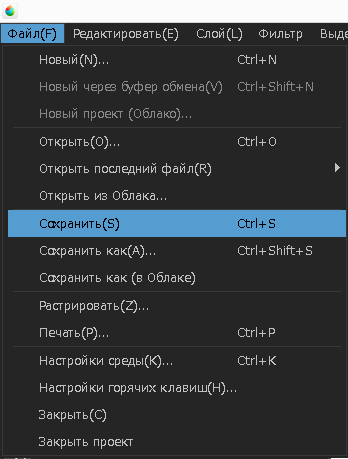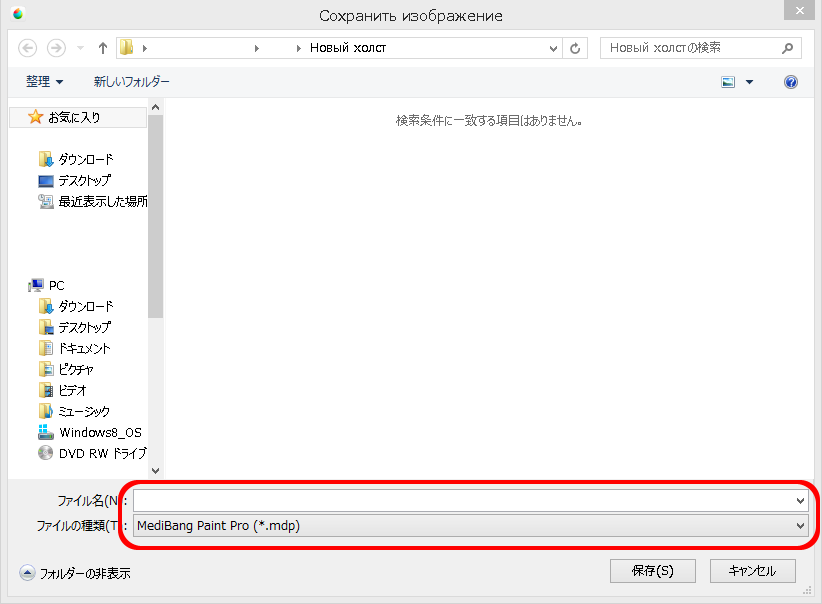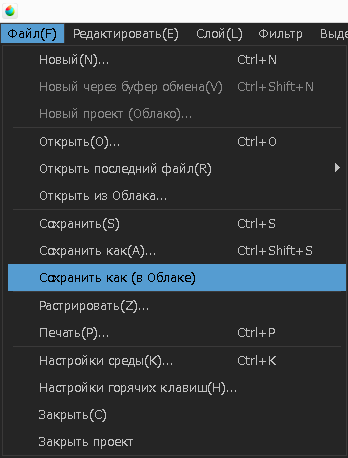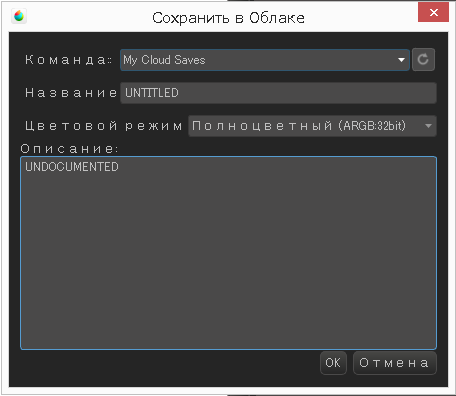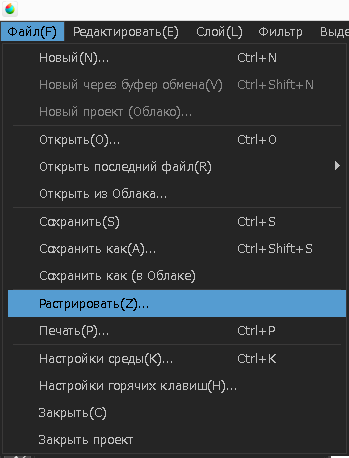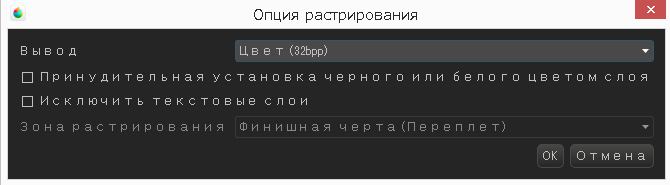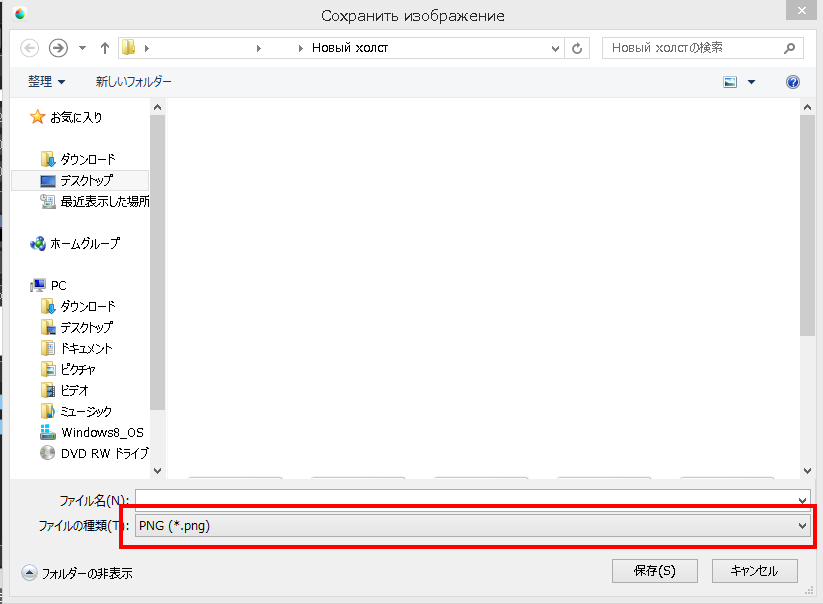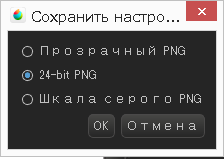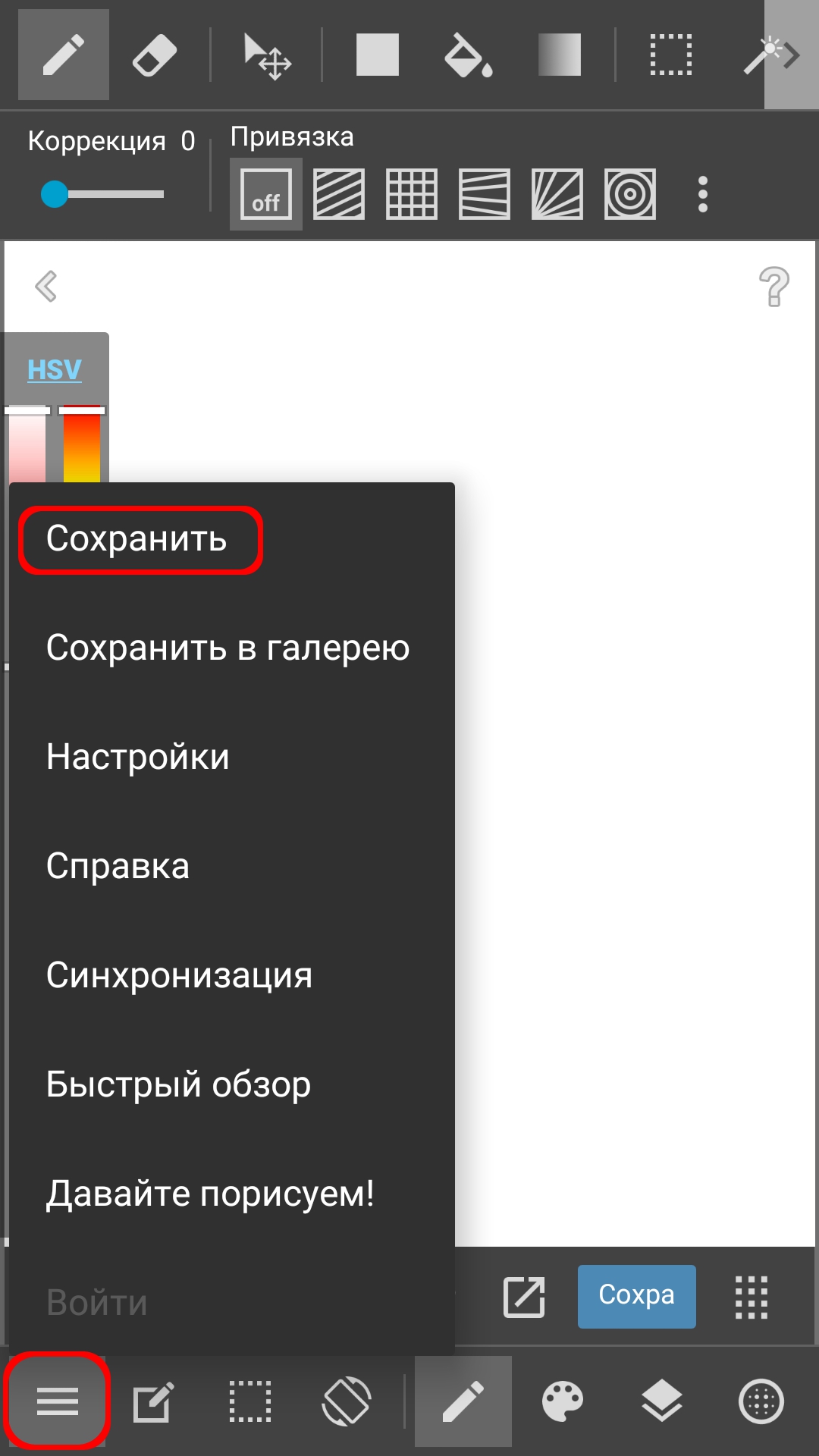2016.04.20
Сохранение холста ПК
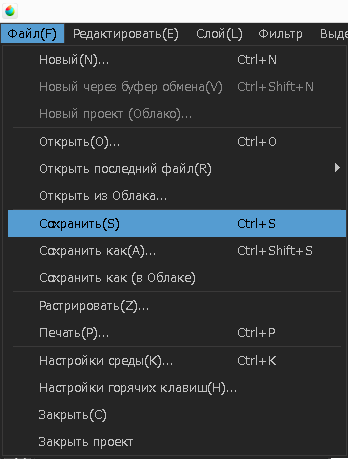
Инструкция MediBang Paint Pro.
Инструкиция о том, как сохранить холст.
Index
1. Сохранение на ПК
Для сохранения нового холста из меню, выберите “Файл” >”Сохранить” .
Для сохранения холста под другим именем выберите ”Файл” >”Сохранить как”.
Если вы сохраняете файл впервые или пересохраняете под новым именем, то откроется окно “Сохранить изображение”.
Введите имя файла и формат, в котором вы бы хотели его сохранить. Нажмите “Сохранить”.
※Доступные форматы для сохранения
| Формат |
Описание |
| MediBang Paint(.mdp) | Формат MediBang Paint. Приемущество данного формата — сохранение информации о слоях. |
| PNG (.png) | Формат подходит для WEB. Также можно сохранить изображение с прозрачным фоном (информация о слоях не сохраняется). |
| JPEG (.jpg) | Формат подходит для WEB. При сохранении в данном формате можно вручную выбрать уровень качества, что позволяет сделать файл более копактным (информация о слоях не сохраняется). |
| Bitmap (.bmp) | Поддерживаемый стандарт Windows.
Файлы данного формата достаточно большие, но позволяют сохранять изображение без потери качества (информация о слоях не сохраняется). |
| PSD (.psd) | Формат photoshop. Используется для печати в типографии.
(поддерживает сохранение слоёв и специальных опций MediBang Paint. Перед сохранением проведите растрирование) |
| TIFF (.tif) | Формат может быть использован для сжатия изображения без потери качества. Однако, существует проблема совместимости. |
| WebP (.webp) | Этот формат более компактный по сравнению с JPEG и PNG, но количество приложений поддерживающих его небольшой. |
2. Сохранение в Облаке
Для созранения новой работы в Облаке: “Файл” >”Сохранить как (в Облаке)”.
※При повторном сохранении работы, уже существующей в Облаке: “Файл”>”Сохранить”.
В отобразившемся окне “Сохранить в Облаке”. Введите информацию о проекте.
Команда: если вы создали свою команду на сайте MediBang, то выберите название команды.
Название: введите название проекта.
Описание: здесь вы можете сделать заметку или описание о проекте.
Растрирование(объединение)
Функция растрирование в MediBang Paint позволяет объединить несколько слоёв в один.
Материары будут так же объединены.
О открывшемся окне выбираем тип холста.
После растрирования слои будут объединены в одно изображение,
которое в дальнейшем может быть открыто на другом компьютере без искажений.
Обычно после растрирования невозможно произвести обратное действие, но в MediBang Paint программа создает дополнительный файл, при необходимости вы можете вернуться к исходному изображению: “Файл” — “Закрыть”.
3. Сохранение изображения с прозрачным слоем
В меню: ”Файл” >”Сохранить”. В окне “Сохранить изображение” выбираем формат файла ”PNG”, нажимаем ”Сохранить”.
Прозрачный PNG — сохранение изображения с прозрачным фоном.
24-bit PNG — сохранение изображения с белым фоном.
Шкала серого PNG — сохранения изображения с белым фоном, оттенками серого.
Назад к инструкциям
\ We are accepting requests for articles on how to use /